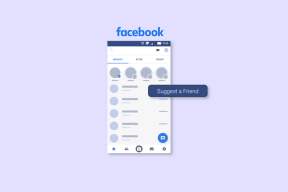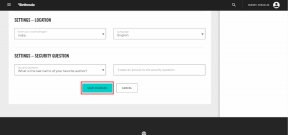6 најбољих начина да поправите позадину са ефектом дубине која не ради на иПхоне-у
Мисцелланеа / / April 05, 2023
Са иОС 16, Аппле је потпуно редизајнирао екран за закључавање иПхоне-а. Међу многим новим функцијама је ефекат дубине који покреће АИ позадина закључаног екрана, који сакрива сат иза одређених објеката на вашој фотографији. Нажалост, тхе функција ефекта дубине није радила за многе људе, а ако сте у истом чамцу, дошли сте на право место.

Функција ефекта дубине доступна је само на иПхоне уређајима са А12 Биониц чипом или новијим. Погледајте наше ручно одабране Позадине са ефектом дубине за закључани екран вашег иПхоне-а. Међутим, ако се чини да ефекат дубине не функционише упркос подржаном хардверу, саставили смо неколико ефикасних савета за решавање проблема који би могли да помогну. Дакле, хајде да их проверимо.
1. Уклоните виџете закључаног екрана
Ефекат дубине није једина нова функција на иПхоне-у. Са иОС 16, Аппле је такође представио виџете за закључани екран. Нажалост, не можете их користити истовремено. Дакле, да бисте уживали у ефекту дубине на позадини закључаног екрана, морате уклонити све виџете из ваш закључани екран.
Да бисте уклонили виџете са закључаног екрана, откључајте телефон и останите на закључаном екрану. Додирните и држите закључани екран, а затим додирните дугме Прилагоди на дну. Додирните таблу виџета и користите знак минус поред виџета да бисте га уклонили.


Уклоните све виџете са закључаног екрана и погледајте да ли ефекат дубине функционише.
2. Проверите да ли је ефекат дубине омогућен
Иако се ефекат дубине покреће аутоматски када користите подржану позадину, можете још једном да проверите да бисте били сигурни да нисте грешком онемогућили функцију.
Да бисте омогућили ефекат дубине за позадину закључаног екрана:
Корак 1: Откључајте телефон помоћу Фаце ИД-а, а затим дуго притисните на закључаном екрану да бисте га уредили.
Корак 2: Додирните дугме Прилагоди на дну.

Корак 3: Додирните икону менија са три тачке у доњем десном углу и омогућите опцију Дептх Еффецт, ако већ није изабрана.


Ако користите неподржану позадину или слику, опција Дептх Еффецт ће бити засивљена.
3. Проверите формат датотеке слике
Како ствари стоје, ефекат дубине екрана закључавања иОС 16 добро функционише само са ЈПЕГ сликама. Ефекат дубине можда неће радити ако је позадина закључаног екрана у другом формату.
Формат слике можете да проверите у апликацији Фотографије. Да бисте то урадили, отворите своју слику у апликацији Фотографије и додирните икону „и“ на дну. У окну за преклапање видећете формат датотеке слике. мораћете претворити га или користите другу слику ако није у ЈПЕГ формату.


4. Користите позадину подржану са ефектом дубине
Други разлог зашто ефекат дубине можда неће радити је ако иПхоне не препозна субјект на вашој фотографији. Можете покушати да користите другу слику да видите да ли то помаже. У идеалном случају, требало би да користите слику на којој се субјект разликује од позадине. Фотографије снимљене у портретном режиму или са замућеном позадином најбоље раде.
5. Поставите или изрежите позадину
Ако ефекат дубине не ради упркос коришћењу подржане позадине, можда ћете морати да промените позицију или изрежете своју слику. Ако се деси да предмет ваше позадине покрива већи део вашег сата, ефекат дубине неће радити како се очекивало.
Пратите ове кораке да бисте изрезали или променили положај закључаног екрана на вашем иПхоне-у.
Корак 1: Откључајте телефон и останите на закључаном екрану. Дуго притисните на закључаном екрану да бисте га уредили.
Корак 2: Додирните дугме Прилагоди на дну.

Корак 3: Користите покрет прстију да бисте увећали и умањили приказ. Подесите позадину на начин да функционише ефекат дубине. Можете да прегледате ефекат дубине док мењате позицију слике.
На крају, додирните Готово у горњем десном углу да бисте сачували промене.


6. Присилно рестартујте иПхоне
Понекад привремени проблеми са закључаним екраном могу спречити да ефекат дубине правилно функционише. Ако се чини да је то случај, можете извршити принудно поновно покретање.
Притисните и отпустите дугме за појачавање звука, а затим притисните и отпустите дугме за смањивање јачине звука. Затим притисните и држите дугме за напајање док се не појави Аппле лого.
Након поновног покретања, проверите да ли ефекат дубине ради на вашем закључаном екрану.
Надоградите закључани екран
Међу свим визуелним променама које је Аппле донео са иОС 16, ефекат дубине је јединствена карактеристика. Међутим, није савршено и може бити фрустрирајуће када не функционише. Надамо се да вам је пролазак кроз горе наведене поправке помогао да решите проблем заувек.
Последњи пут ажурирано 12. октобра 2022
Горњи чланак може садржати партнерске везе које помажу у подршци Гуидинг Тецх. Међутим, то не утиче на наш уреднички интегритет. Садржај остаје непристрасан и аутентичан.